bitlocker加密是win10系统自带的一个数据保护功能,但是每次打开都需要使用密码才能进入,有些用户觉得很麻烦,那么bitlocker加密怎么解除掉呢?大家可以右键任意存储盘,之后点击管理BitLocker,在其中选择关闭BitLocker就可以了。如果后面还想使用BitLocker加密的话,右键选择启用就行。
win10系统bitlocker加密怎么解除:
方法一、
1.右键点击C盘管理BitLocker—关闭Bitlocker
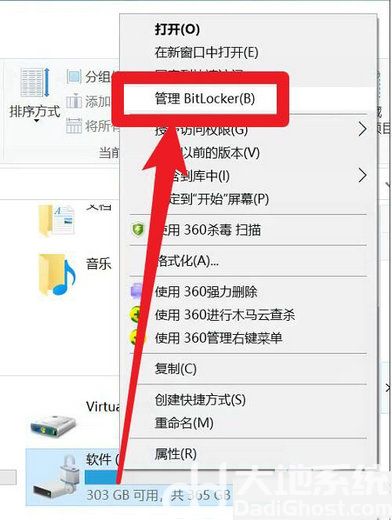
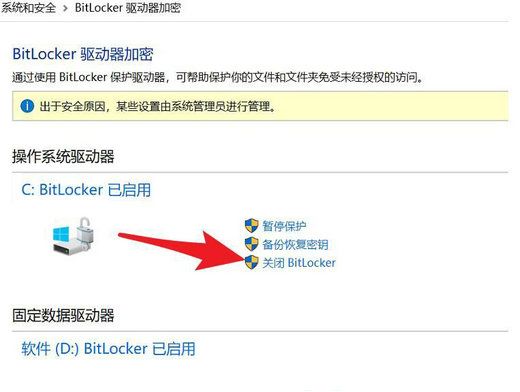
2.出现关闭界面之后,点击关闭,输入密码就可以解除了。
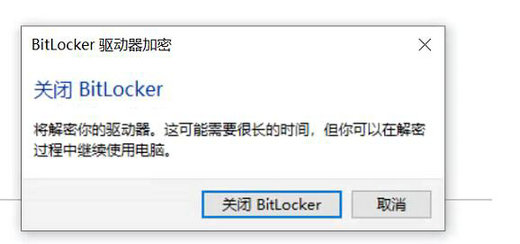
方法二、
1.但是很多小伙伴们发现这时候系统提示的不是“管理BitLock”,而是“启用BitLock”,这时候我们就需要第二种方法来完成这一步了。右键点击加密之后,启动加密步骤。
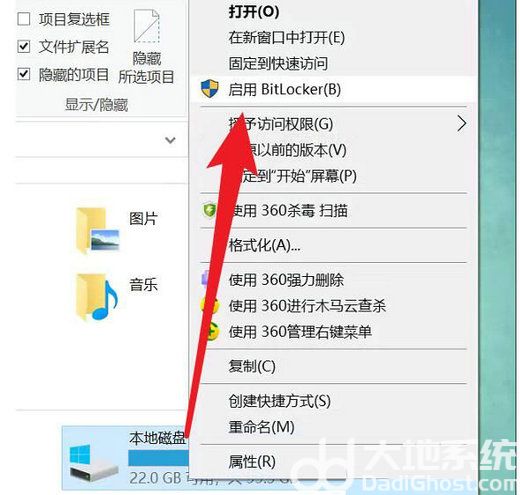
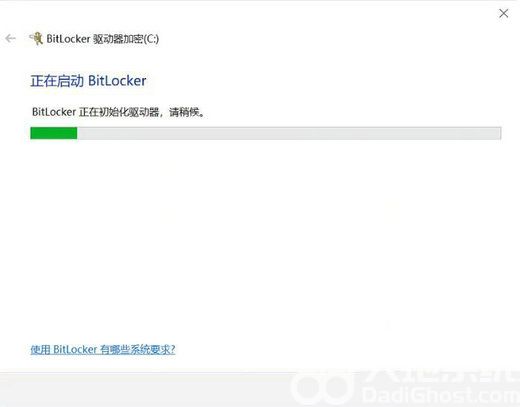
2、激活BitLocker加密
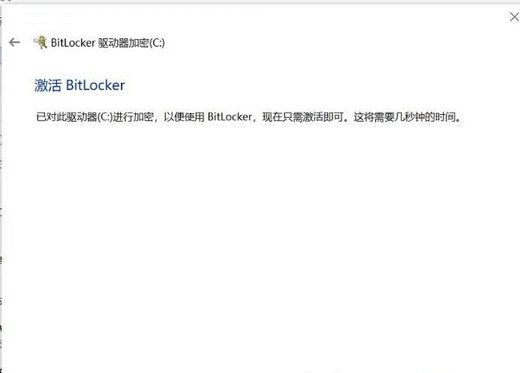
3、设置好使用密码加密;
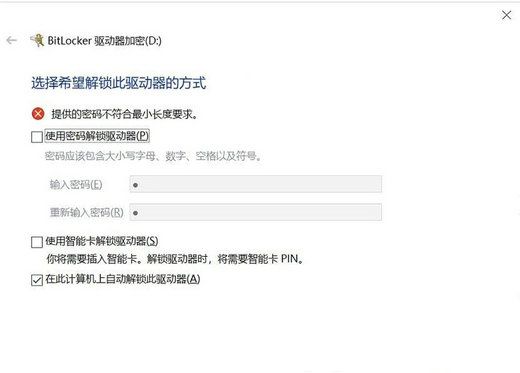
以上就是win10系统bitlocker加密怎么解除的方法介绍了,希望对各位小伙伴们有所帮助。